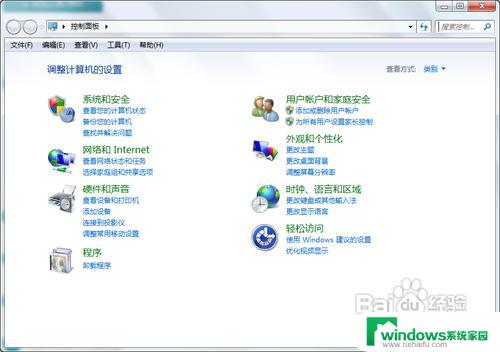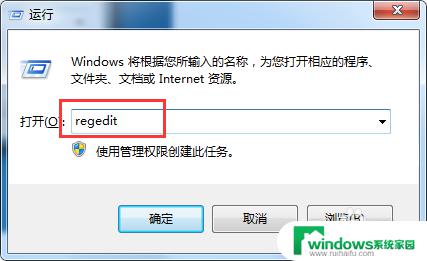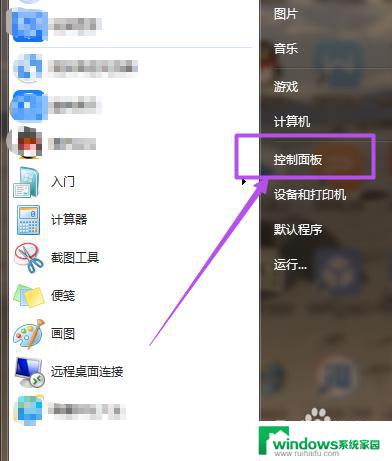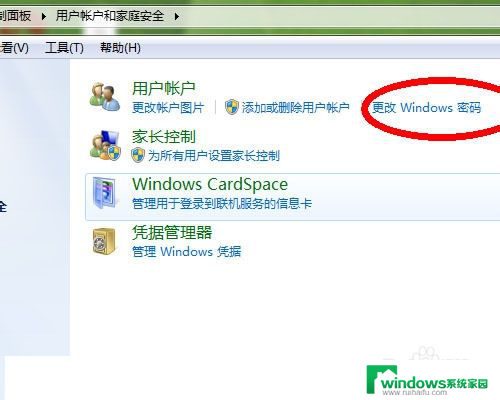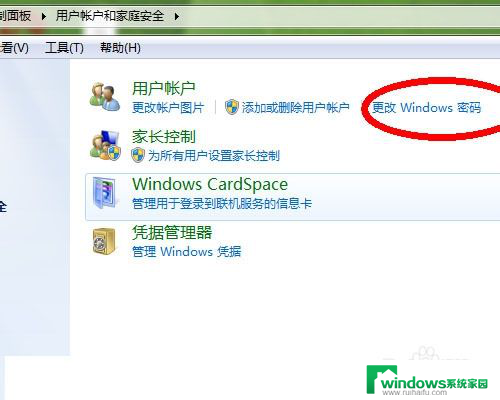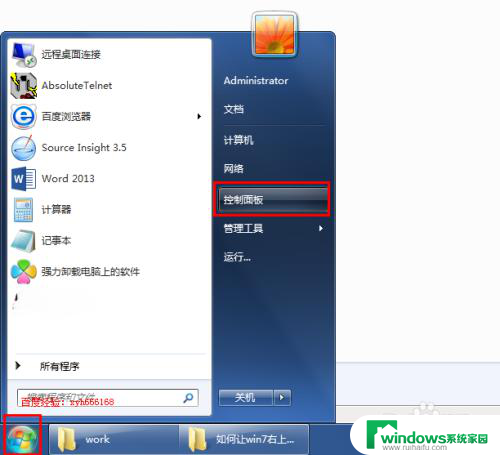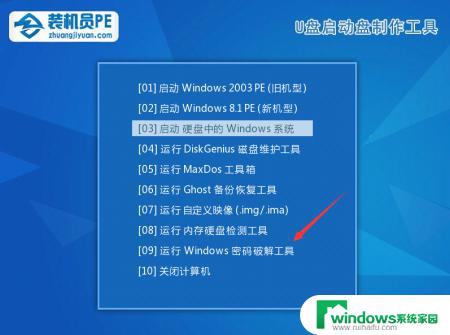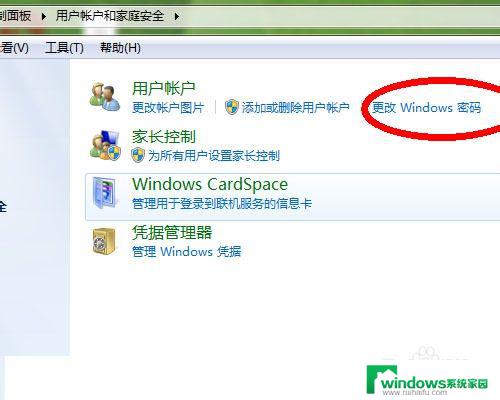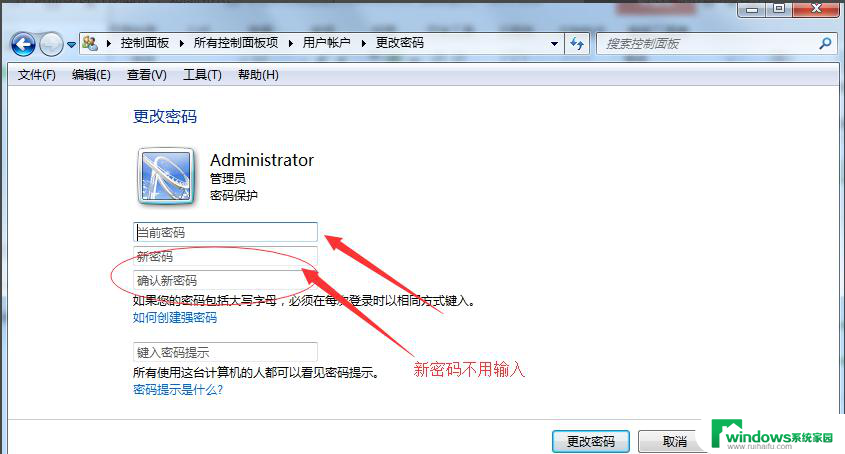windows7怎么改密码 Win7开机密码如何设置
在我们日常使用电脑的过程中,Windows 7是一个非常常见的操作系统,有时候我们可能会因为各种原因需要修改自己的电脑密码,或者是设置开机密码来保护我们的隐私和数据安全。对于不熟悉的人来说,Windows 7系统中的密码修改和开机密码设置具体应该如何操作呢?接下来我们将详细介绍Windows 7系统中修改密码和设置开机密码的方法,帮助大家更好地保护电脑和个人信息的安全。
步骤如下:
1. 点击电脑右下角的圆圈形状的“开始”按钮,然后在弹出菜单中选择并点击打开“控制面板”程序
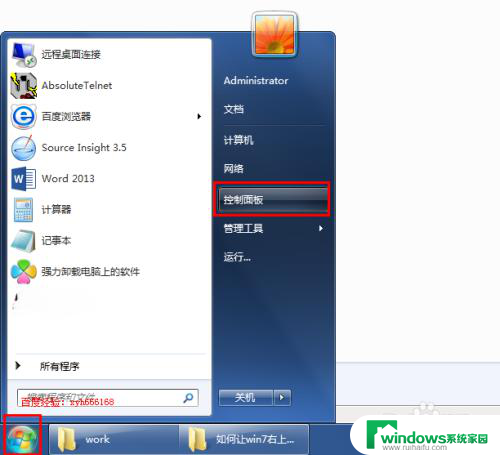
2. 打开控制面板程序后,可以看到系统的很多的功能设置项。可以说控制面板是windows的设置中心,其中我们要设置开机密码就在“用户账户”里面,点击打开“用户账户”
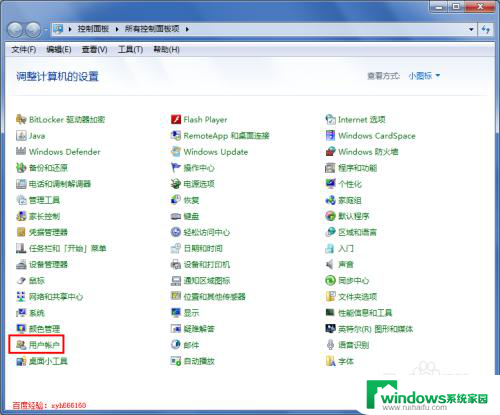
3. 打开“用户账户”后,默认显示当前登陆用户的的信息。如当前账户的用户名,使用图标等,这里我们是要设置开机密码,所以点击更改用户账户下面的“为您的账户创建密码”
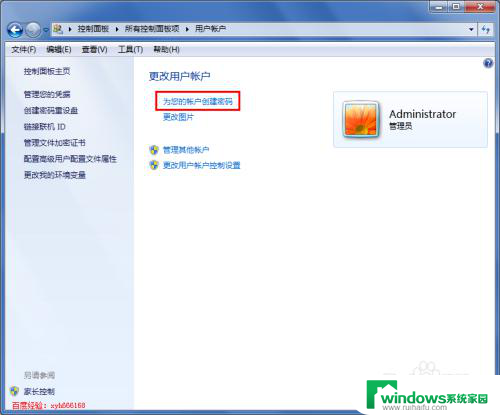
4. 之后会打开“创建密码”页面,页面中有三个输入框供我们输入,最上面两个是我们要设置的密码和确认密码,两个密码要保持相同
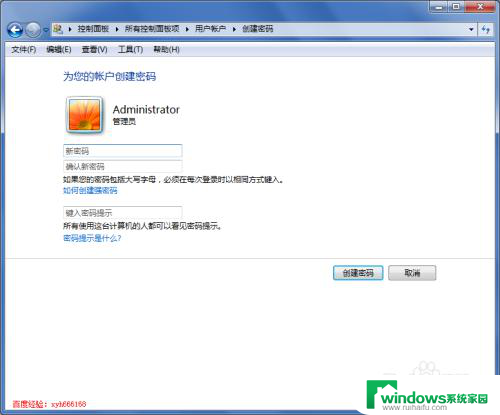
5.输入我们要设置的密码,为了安全起见。密码最好设置的复杂一些,可以采用大写字母、小写字母和符号,不要只是简单的几个数字,这样居心叵测者可能会试探出我们的密码,最下面的输入框,是关于密码提示的,这里我们可以不输入任何内容,但是为了怕我们忘记密码,可以写一个让我们很容易想起我们密码的提示信息,防止忘记密码,提示信息可以是中文的
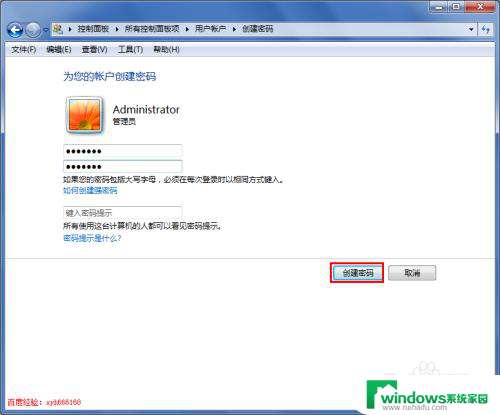
6. 设置好密码后,点击右下方的“创建密码”,系统就会给我们创建开机密码,这样我们下次在开机的时候就需要输入密码了
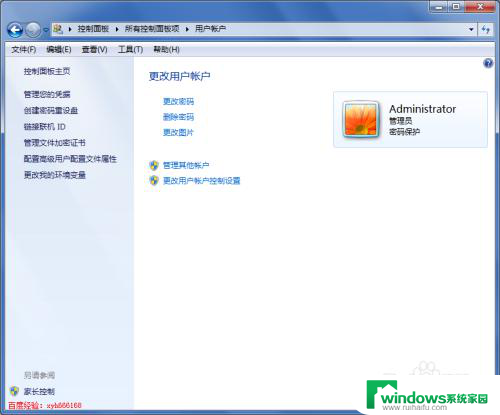
以上就是如何在Windows 7中更改密码的全部内容,如果您遇到相同的情况,请按照本文的方法进行处理,希望对大家有所帮助。